시리즈의 종착지에 거의 다다랐습니다. 이번 편에서는 전편들의 요약과 함께 전자책 이용에 대한 개인적인 이야기를 해볼까 합니다. 참고로 1편에서는 전자책 파일 형식에 대해, 2~6편에서는 전자책을 이용할 수 있는 플랫폼 5가지를 알아보았습니다(리디북스, 밀리의서재, 교보문고, 예스24, 알라딘). 7~8편에서는 어떤 플랫폼이 본인에게 맞을지, 제가 어떻게 전자책을 이용하는지를 이야기했죠. 9편에서는 전자책도서관에 대해서 말씀드리고자 합니다.
전자책도서관은 일부 플랫폼에서 제공하는 전자책 대여 형식의 서비스입니다. 교보문고, 알라딘, 예스24 등이 있는데요. 지금은 교보문고만 대표로 언급하겠습니다. 다른 두 가지는 제가 예전에 잠깐만 사용한 적이 있는 정도이기 때문이고요. 또 예스24 전자도서관의 경우, 2022년 1월 현재 구버전 어플에서 신버전 어플로의 이관 작업이 진행되고 있습니다. 안정화 시간이 필요할 것 같기에 제외했습니다.
그래도 혹시 모르니 PC로 보실 분들께 세 전자책도서관에 대한 링크를 첨부합니다.
교보eBook
양질의 콘텐츠를 시/공간적의 제약을 탈피하여 이용하는 도서관 환경 제공
digital.kyobobook.co.kr
[알라딘] "좋은 책을 고르는 방법, 알라딘!"
www.aladin.co.kr
전자도서관
yes24new.yes24library.com
어플로 전자책도서관 이용하기
1. 자주 다니는 도서관/소속된 기업 등에서 전자책 서비스를 제공하는지 확인하기
전자책도서관은 각 플랫폼과 기업, 학교 등의 기관과 계약을 맺고 진행을 합니다. 따라서 소속된 기관이 교보문고 전자책도서관을 구축했는지 확인하셔야 합니다.
이를 확인하기 위한 방법은 두 가지가 있습니다. 먼저 아래의 링크에서 검색하시는 방법입니다. 링크는 교보문고에서 제공하는 전자책도서관 구축현황입니다. 예를 들어서 저는 강북구의 한 도서관에 가입이 되어 있는데요. 기관 이름의 일부를 검색하시면 됩니다.
교보eBook
양질의 콘텐츠를 시/공간적의 제약을 탈피하여 이용하는 도서관 환경 제공
digital.kyobobook.co.kr
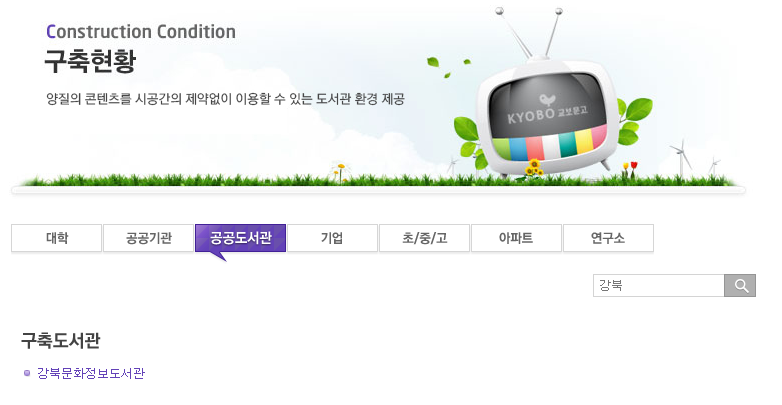
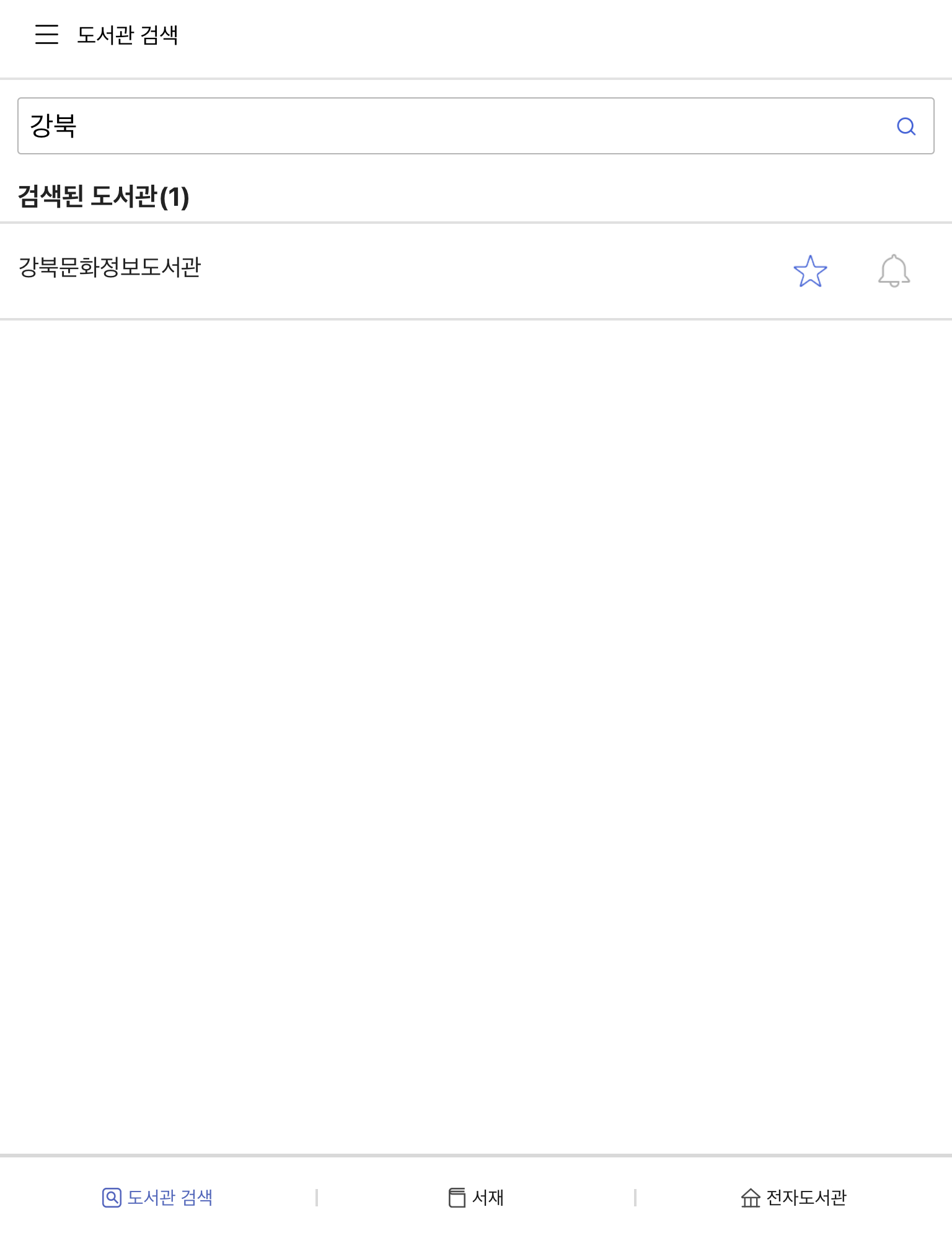
이미 교보도서관어플을 받으셨다면 왼쪽 하단의 도서관 검색 메뉴에서 검색하실 수 있습니다. 저는 어플을 먼저 받았기 때문에 어플 내 검색을 먼저 했습니다.
2. 소속된 기관에 회원가입하기
전자책도서관은 교보문고 계정(플랫폼 ID&PW)이 아닌 소속된 기관의 계정으로 이용해야 합니다. 대학교 도서관의 경우는 보통 신입생 때 학번 등으로 가입이 되어 있을 텐데요. 일반적인 공공도서관의 경우는 오프라인 회원으로만 가입이 되어 있지 않은지를 확인해보셔야 합니다. 예전에는 오프라인 회원과 온라인 회원이 나누어져 있었거든요. 요즘에는 가입 자체가 두 가지를 다 합친 개념인 것으로 알고 있습니다. 어쨌든 해당 기관의 아이디와 비밀번호를 생성하고 기억해두시면 됩니다.
3. 전자책 어플(스마트 기기용) 설치하기


이 포스팅에서는 교보문고를 대표로 들고 있으니 "교보도서관" 어플을 앱스토어나 플레이스토어에서 받아주시고요. 앞서 소속 기관의 전자책 제공 여부를 검색하셨을 때 어플로 하셨다면 패스하셔도 됩니다.
4. 이용할 기관 즐겨찾기 하고 로그인 하기

어플을 실행하시면 왼쪽 하단에 "도서관 검색" 버튼을 눌러주세요. 여기서 이용하시려는 도서관을 검색하시고, 오른쪽에 별표를 눌러주세요. 그래야 즐겨찾기가 된답니다. 그리고 왼쪽 맨 위에 三메뉴를 누르신 뒤 즐겨찾기하신 도서관 페이지로 넘어갑니다.
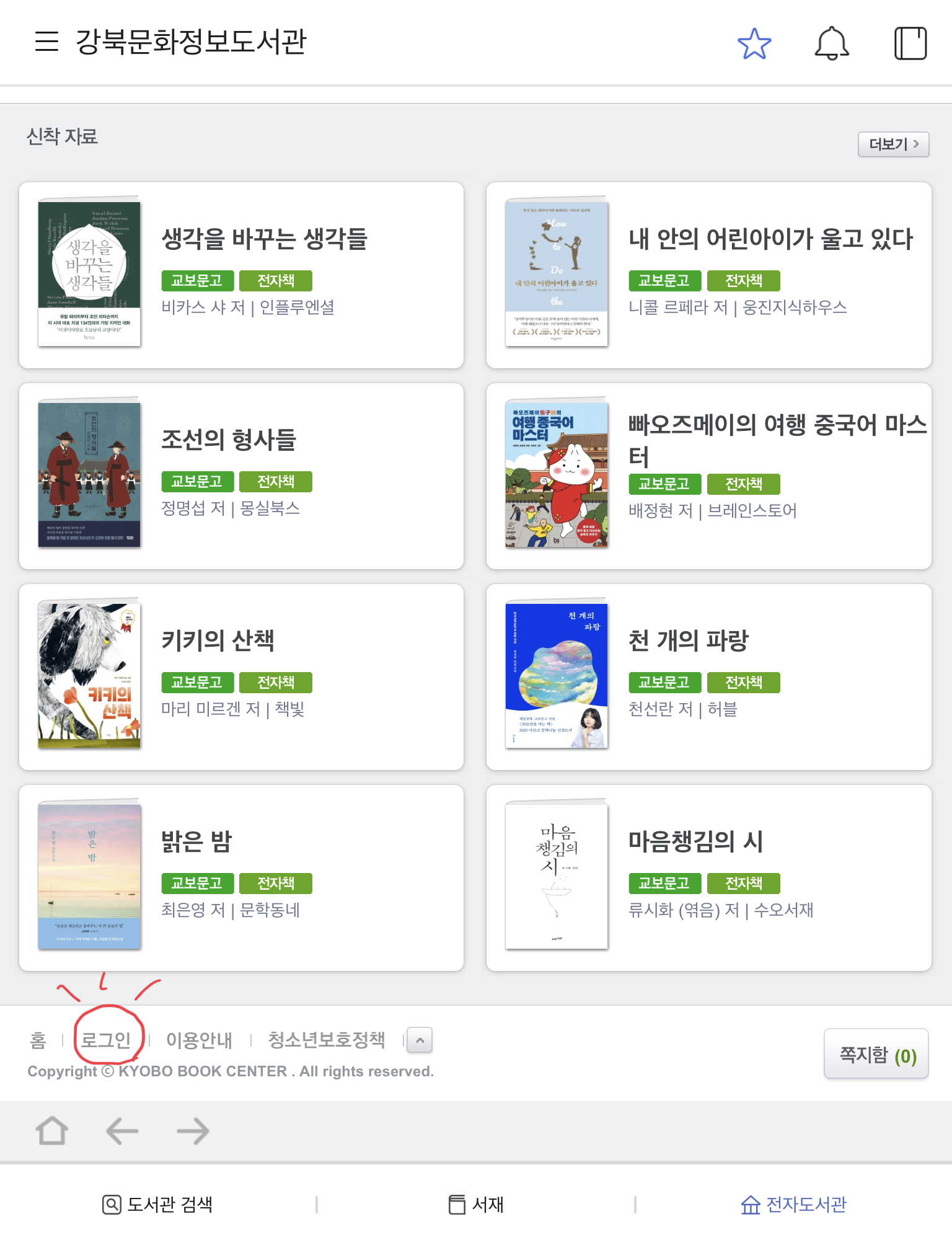
직후에 페이지의 하단으로 화면을 내리면 "로그인" 버튼이 있습니다. 누르셔서 해당 기관의 계정으로 로그인하시면 됩니다.
5. 전자책 검색 후 대출해서 독서하기

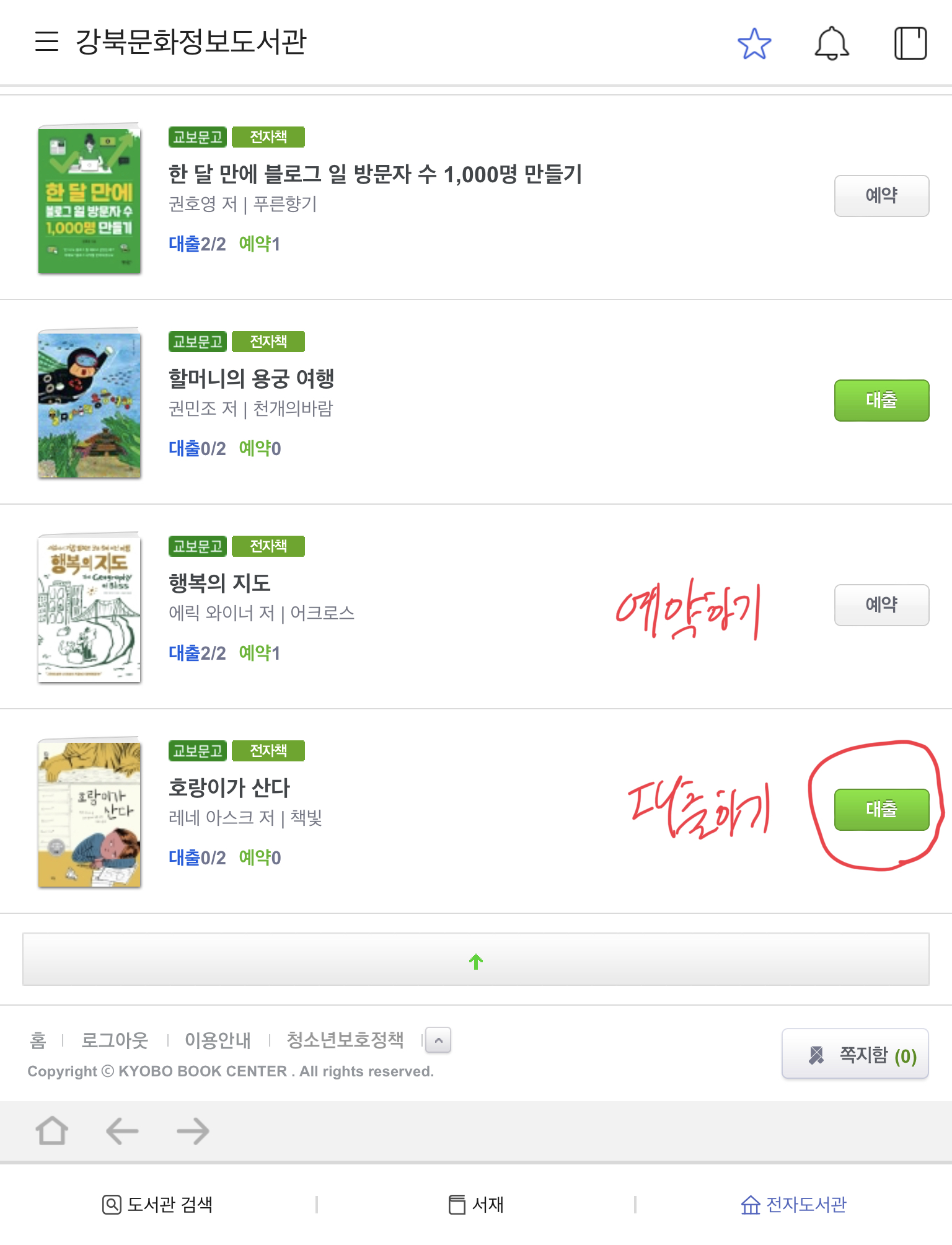
로그인을 하셨으면 이제부터는 전자책을 검색하시면 됩니다. 베스트 자료, 신착 자료 등의 메뉴로 들어가셔도 되고요. 직접 책 이름을 검색하셔도 됩니다. 저는 "분야별 자료"를 통해 원하는 분야에서 책을 보기도 합니다.
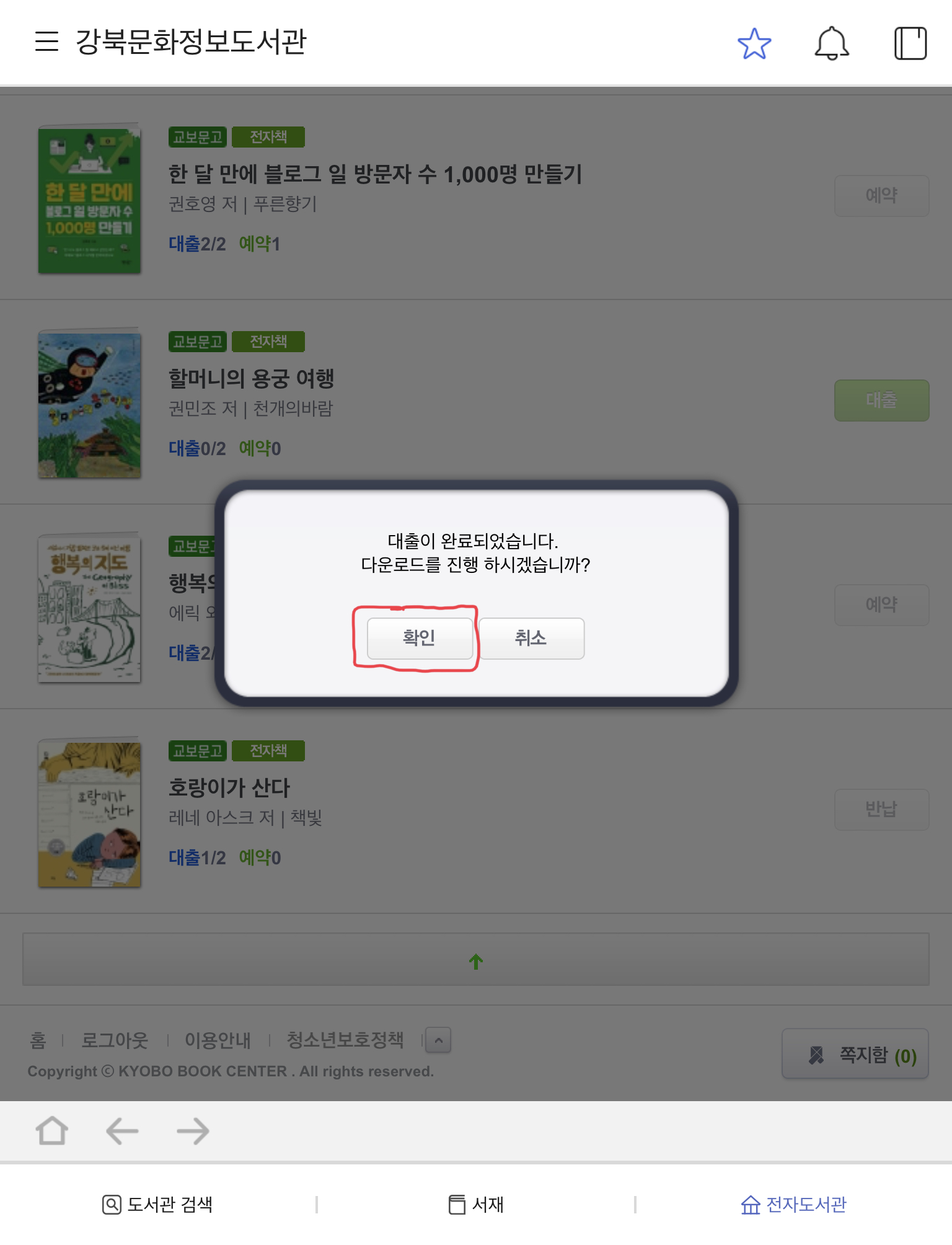

대출을 하셨다면 다운로드를 진행하셔야 합니다. 그래야 어플에서 책을 보실 수 있습니다. 다운로드를 받았다면 중간 메뉴인 "서재"에서 확인 가능합니다.

저는 한 책은 어플로, 다른 한 책은 PC에서 대출했습니다. PC에서 대출한 내용은 아래 PC뷰어로 이용하기에서 보실 수 있는데요. 어플 내 서재 메뉴에는 어플에서 대출해 다운로드 한 내역만 뜹니다. 왜냐하면 PC에서 대출해 PC에서 다운받은 전자책이기 때문에 어플에서는 뜨지 않습니다. PC에서 대출한 전자책을 어플에서도 보려면, 어플에서도 해당 책을 다운받아야 합니다.
6. 대출받은 전자책 연장하기
5번 마지막 이미지는 우측 상단에 별, 종 버튼 오른쪽에 있는 책 버튼을 누르시면 보실 수 있는 화면입니다. 여기에서는 어플과 PC로 받은 내역을 볼 수 있습니다. PC에서 대출 받은 책을 다운 받으려면 이곳으로 와야 하죠.
또한 여기서는 대출 기간을 연장할 수 있습니다. 전자책은 1주가 기본 대출 기간이기 때문에 연장을 해서 총 2주간 볼 수 있도록 해야 합니다.
대신 전자책은 반납을 굳이 하실 필요가 없습니다. 시간이 지나면 자동으로 반납이 됩니다.
PC뷰어로 전자책도서관 이용하기
1. 자주 다니는 도서관/소속된 기업 등에서 전자책 서비스를 제공하는지 확인하기
전자책도서관은 각 플랫폼과 기업, 학교 등의 기관과 계약을 맺고 진행을 합니다. 따라서 소속된 기관이 교보문고 전자책도서관을 구축했는지 확인하셔야 합니다.
PC에서 이를 확인하는 방법은 두 가지가 있습니다. 첫 번째는 위에 어플에서와 같은 방법이기에 생략하겠습니다. 다른 방법으로는 해당 기관의 홈페이지에 들어가는 게 있습니다. 대부분의 공공도서관에서는 전자책 분야를 별도의 카테고리로 운영하고 있습니다. 형식은 사이트마다 다르지만 전자도서관이라는 표시는 보통 직관적으로 해두기 때문에, 계속 진행하시면 됩니다.
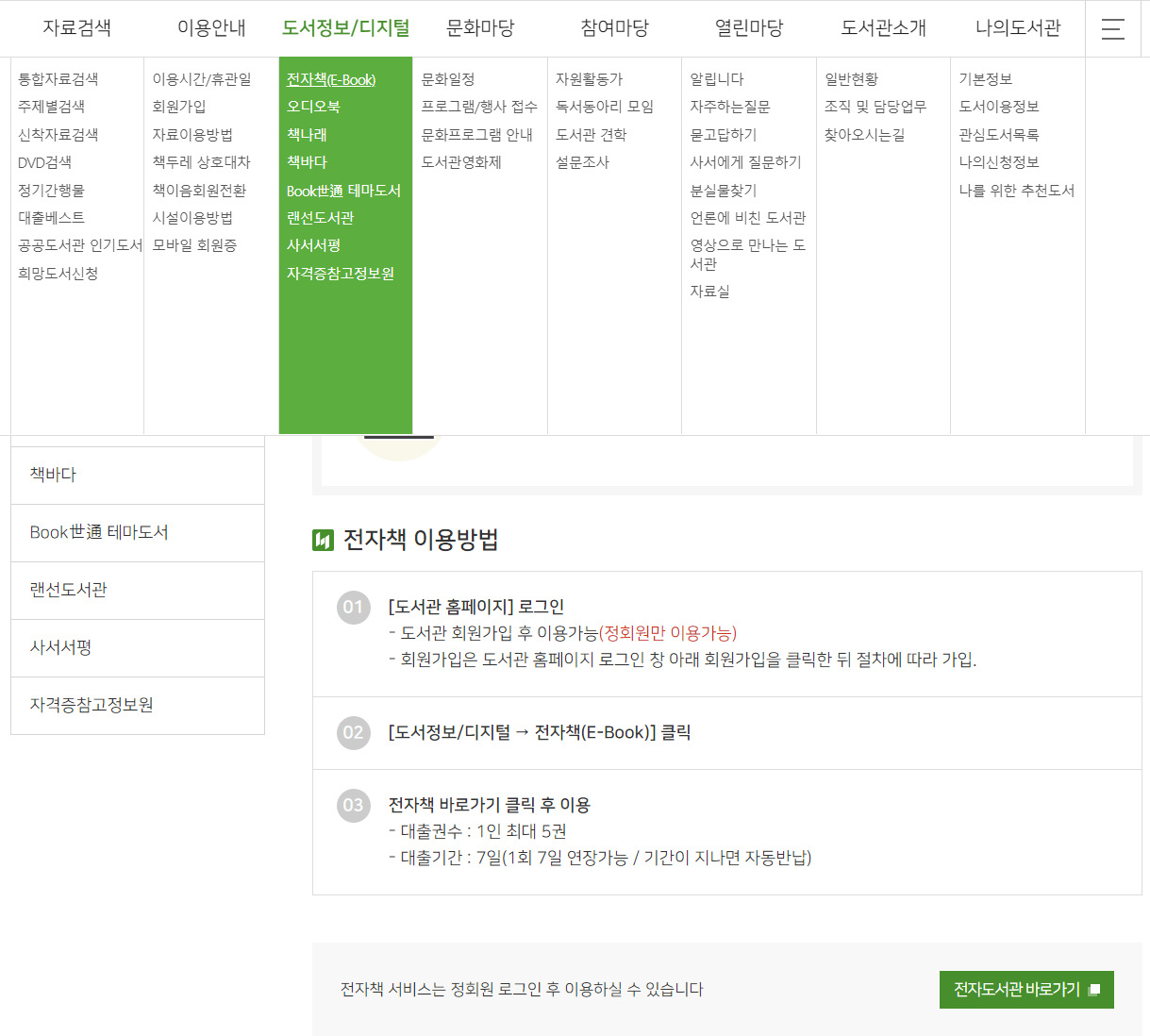
2. 소속된 기관에 회원가입하기
전자책도서관은 교보문고 계정(플랫폼 ID&PW)이 아닌 소속된 기관의 계정으로 이용해야 합니다. 대학교 도서관의 경우는 보통 신입생 때 학번 등으로 가입이 되어 있을 텐데요. 일반적인 공공도서관의 경우는 오프라인 회원으로만 가입이 되어 있지 않은지를 확인해보셔야 합니다. 예전에는 오프라인 회원과 온라인 회원이 나누어져 있었거든요. 요즘에는 가입 자체가 두 가지를 다 합친 개념인 것으로 알고 있습니다. 어쨌든 해당 기관의 아이디와 비밀번호를 생성하고 기억해두시면 됩니다.
3. PC뷰어 설치하기


앞서 1번을 통해 들어간 페이지에는 공통적으로 "PC에서 이용하기" 메뉴가 있습니다. 여기에서 PC용 도서관 뷰어를 받으실 수 있는데요. 이 뷰어는 전자책 플랫폼의 뷰어와는 외관은 같을 수 있지만 실질적으로는 다른 뷰어입니다. 그렇기 때문에 받고 설치를 하시면 됩니다.
4. 웹페이지에서 로그인한 뒤에 전자책 검색 후 이용하기
로그인은 해당 공공도서관 자체 페이지에서 해도 되고요. 전자도서관 페이지로 넘어와서 하셔도 됩니다. 자체 페이지에서 로그인한 뒤 전자도서관 페이지로 넘어와도 로그인은 유지됩니다.


이후 원하시는 전자책을 검색해서 사용하시면 되는데요. 각 책은 어느 플랫폼에서 이용할 수 있는지에 대한 정보가 적혀 있습니다. 아래와 같이 교보도서관이나 예스24 도서관 등으로 표시가 되어 있죠. 여기서는 교보도서관을 대표로 말씀드렸지만, 예스24 도서관(예스24 전자도서관으로 이관 작업 중)을 이용하신다면 해당 책을 대출하시면 됩니다. 플랫폼에 맞게 대출받으실 수 있습니다.


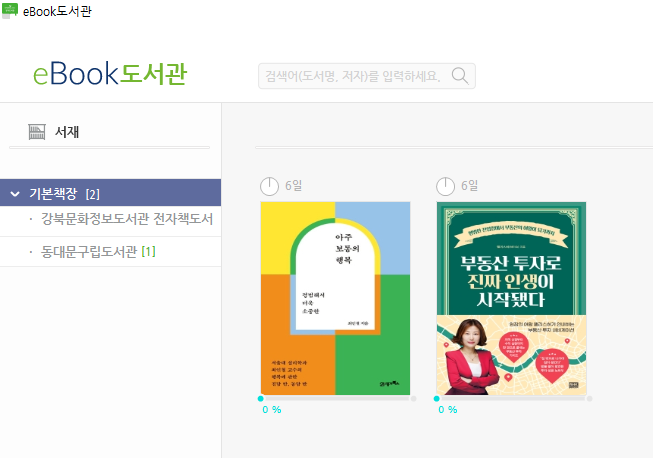
대출하기 버튼으로 쭉 진행하면, 전자책을 다운 받고 PC뷰어를 여는 과정이 펼쳐집니다. eBook도서관 프로그램에 대출받은 책이 저절로 다운로드 되고요. 어느 도서관에서 빌렸는지에 따라 구분이 됩니다.
5. 대출받은 책 연장하기

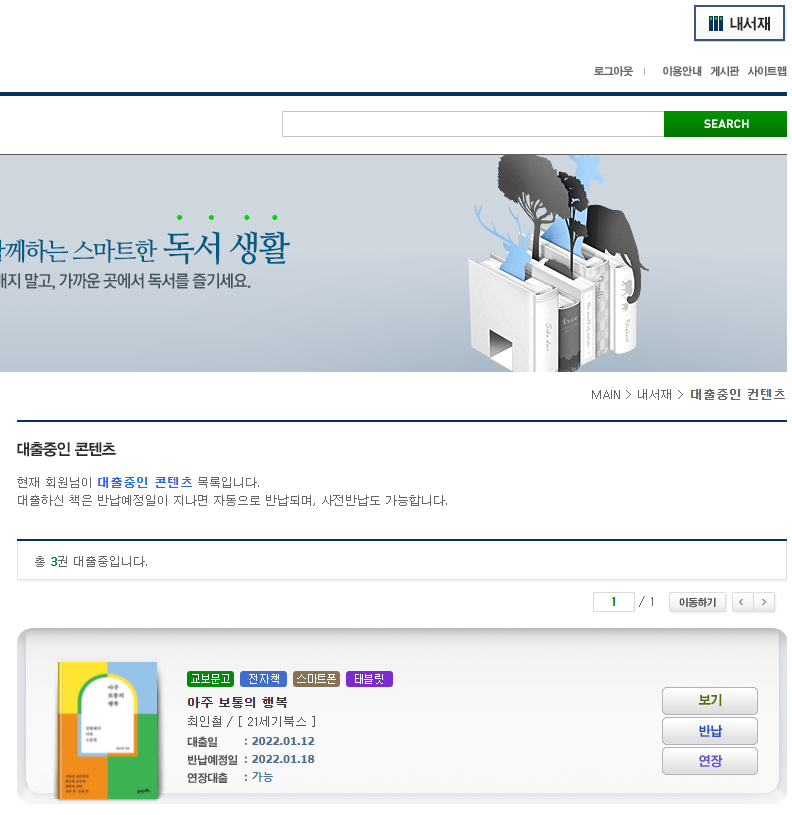
전자책은 종이책 대출과 다르게 기본적으로 대출기간이 1주입니다. 너무 짧죠. 그래서 연장을 하실 필요를 느끼실 겁니다. 연장은 해당 전자도서관 페이지 우측 상단의 "내서재"를 누르시고요. 대출받은 책의 우측에 있는 연장을 누르시면 됩니다. 이러면 1주 더 연장이 됩니다. 참고로 반납은 저절로 됩니다.
서포터로서의 전자책도서관
시리즈 중에 저는 잠깐씩 전자책도서관을 언급했습니다. 보통은 전자책 독서의 주된 방법보다는 부가적인 측면을 강조했죠. 이는 도서관이라는 표현에서 기인합니다. 전자책도서관에서는 책을 소유하지 못하고 대여를 해야 합니다. 물론 일반 플랫폼에서 말하는 정기구독이나 대여도 최종적으로 소유를 할 수 없는 건 마찬가지 입니다. 그렇지만 두 가지 측면에서 차이가 있습니다.
1) 플랫폼에서의 정기구독이나 대여로 읽은 책에는 내 체취가 담겨 있다.
전자책도서관에서 대여해 읽은 책에는 메모나 하이라이트 기능이 적용되지 않습니다. 말 그대로 읽기만 해야 하죠.
2) 플랫폼에서의 정기구독과 대여로 읽는 책은 독서 기간이 길다.
정기구독은 기본 한 달이고, 대여를 하면 주로 90일 정도 입니다. 반면 전자책도서관을 통한 독서는 기본 7일이고, 연장을 해야 그보다 조금 더 읽을 수 있습니다. 연장을 해야 한다는 건 또 한번의 수고를 더해야 한다는 의미죠.
전자책도서관은 깊이 읽기를 선호하는 분들에게는 그다지 좋은 수단은 아니라고 생각합니다. 주인공이 되기는 어렵다는 의미입니다. 그렇지만 전자책도서관은 서포터로서는 괜찮은 친구입니다. 제가 언급한 쓸모는 이런 것들이었죠.
(1) 전자책도서관을 통해 해당 플랫폼의 어플을 체험할 수 있다.
어플을 체험하는 건 정기구독 한 달 무료로도 가능합니다. 하지만 이걸 굳이 사용할 필요가 있나 싶죠. 특히 계획된 독서가 아니라면 개인적으로는 아깝게 느껴집니다. 그럴 때 전자책도서관이 유용합니다. 무료로 아무 책이나 보면 되니깐요. (물론 각 플랫폼에서 제공하는 체험판 책으로도 가능합니다. 이 부분도 말씀드렸었죠.)
(2) 읽을 만한 책이 있을 때 정기구독, 구매 등을 대체할 수 있다.
기본적으로 전자책도서관의 책은 정기구독과 같은 서비스와 비교할 수 없습니다. 가장 차이가 나는 부분이 소장한 도서의 권수죠. 전자책도서관에서 어떤 전자책이든 다 읽을 수 있었다면, 금전을 지불해야 하는 서비스는 특정 의미에서만 이용되었을 것입니다.
전자책도서관은 보유 도서가 지출을 하는 서비스보다는 적지만, 조금씩이나마 업데이트 되고 있습니다. 베스트셀러에 드는 책들이 계속 늘어나는 거죠. (이 부분은 기관과 플랫폼이 어떻게 계약을 했는지에 따라 다른 듯 합니다.) 이런 책들에 개인의 체취가 묻지 않더라도 독서 자체를 목적으로 한다면 더 선호될 만 합니다.
개인적인 이용
그래서 저는 전자책도서관을 "가볍게 읽기" 용도로 사용 중입니다. 어플 체험이야 정기구독이나 구매로 이용하는 어플로 이미 많이 했기 때문에 패스하고요. 전자책도서관의 책 리스트를 쑥 훑어본 뒤, 빠르게 읽을 만한 친구들을 대출합니다.
이런 친구들은 주로 자기계발이나 에세이 분야에 많이 있습니다. 기본 1주에 연장해서 1주를 더한 2주 안에 읽기에는 충분하죠. 자기계발이나 에세이 등은 소장할 책들이 제 기준에서는 적기 때문에 전자책도서관으로 이용하는 것이 더 좋습니다. 또 굳이 대출하러 도서관에 직접 가거나 지하철로 신청할 필요도 없지요.
대신 전자책이라도 대출 권수가 제한되어 있기 때문에 정말 가벼운 마음으로 대한답니다. 예약도 왠만해선 하지 않습니다. 예약한 책이 왔다는 쪽지를 확인하기도 귀찮거든요. 신경을 비우고 접하기에는 전자책도서관을 따라올 만한 게 없습니다.
마무리
[전자책의 모든 것] 시리즈는 9편에서 마무리 됩니다. 너무 오래 끌어왔고, 더 전달드릴 내용이 현재로썬 없네요. 최대한 업데이트를 하려고 노력할 예정입니다.
한 명의 독자로서 제가 경험한 부분을 담았습니다. 전자책을 저보다 많이, 자주 이용하시는 분들은 널렸고요. 종이책도 마찬가지입니다. 저는 책을 좋아하지만 귀찮아하는 사람이지요. 그렇기 때문에 더 전문적이고 유용한 정보를 주시는 분들이 계시다면, 그분들의 글을 참고해주시고 댓글로도 알려주시면 좋겠습니다.
그동안 읽어주셔서 감사합니다.
'전자책 정보' 카테고리의 다른 글
| 책 구매 후 택배가 도착하는 날까지 무제한 전자책을 무료로 이용하기 - "교보문고 배송 라운지" - 서비스 종료(22. 10. 08) (0) | 2022.08.20 |
|---|---|
| [전자책의 모든 것] 6. 알라딘 (2) | 2022.03.17 |
| [전자책에 대한 모든 것] 8. 내가 전자책을 이용하는 이유와 방법 (0) | 2022.01.06 |
| [전자책의 모든 것] 5. 예스24 (2) | 2021.11.15 |
| [전자책에 대한 모든 것] 4. 교보문고(22년 리뉴얼 이전) (0) | 2021.11.03 |
